Cửa sổ chat Viber bỗng nhiên hiện quảng cáo vô cùng khó chịu, vậy làm sao để loại bỏ quảng cáo trên phần mềm chat miễn phí này đây??? Có một cách rất đơn giản mà ai cũng có thể làm được nhưng lại không phải ai cũng biết.
ViberViber cho iOSViber cho Android
Loại bỏ quảng cáo trên Viber cho PC
Cách loại bỏ quảng cáo Viber trên Windows
Đây là giao diện mà Viber đang bị dính quảng cáo ngay phần danh mục các cuộc hội thoại. Không quá to và gây khó khăn khi thao tác, nhưng lại khá khó chịu và nhìn không được đẹp mắt lắm. Đặc biệt, nếu vô tình click trúng, nó sẽ mở ra một web mới, khiến công việc bị ảnh hưởng và đôi khi là gây ức chế trong khi sử dụng Viber.
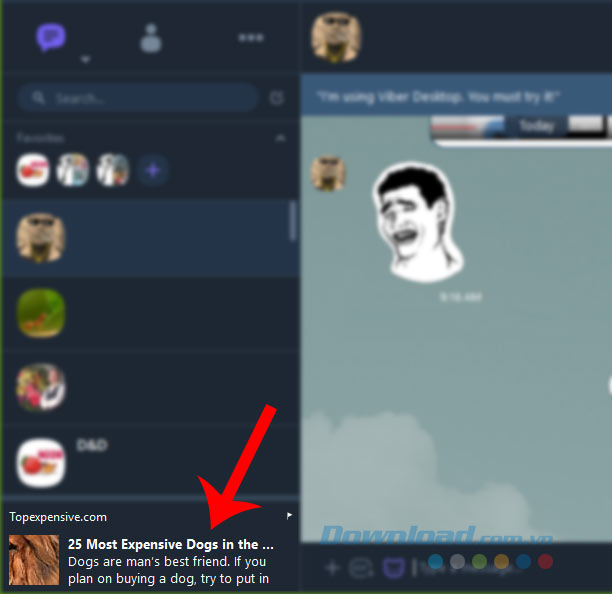
Để vô hiệu hóa quảng cáo trên Viber, các bạn chỉ cần làm như sau:
Bước 1: Các bạn truy cập vào ổ đĩa C: \ Windows \ System32
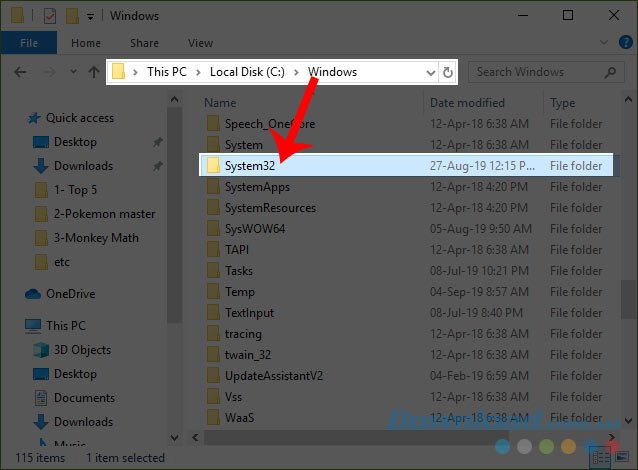
chọn tiếp thư mục Drivers \ etc như dưới đây.
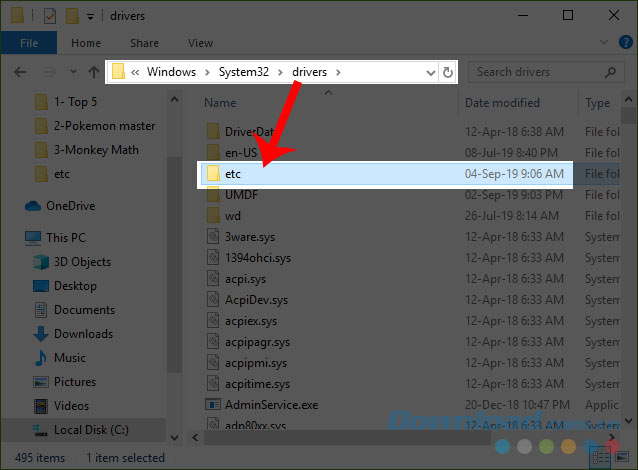
Bước 2: Các bạn click đúp chuột vào để mở file hosts của máy.
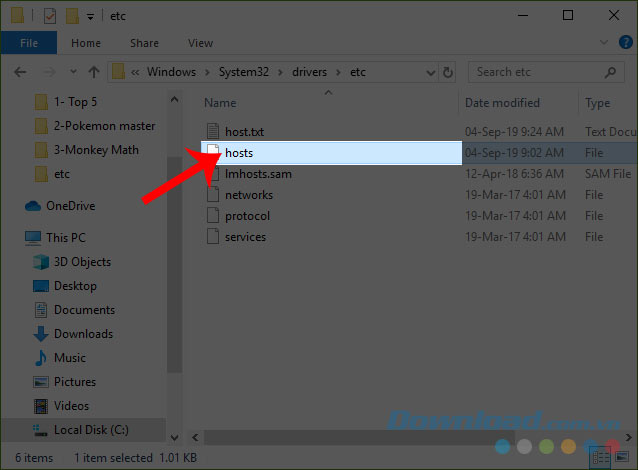
Bước 3: Có thể lựa chọn sử dụng Notepad, Notepad++ hay các phần mềm nào bạn muốn. Sau đó Copy lại toàn bộ nội dung có trong file hosts này.
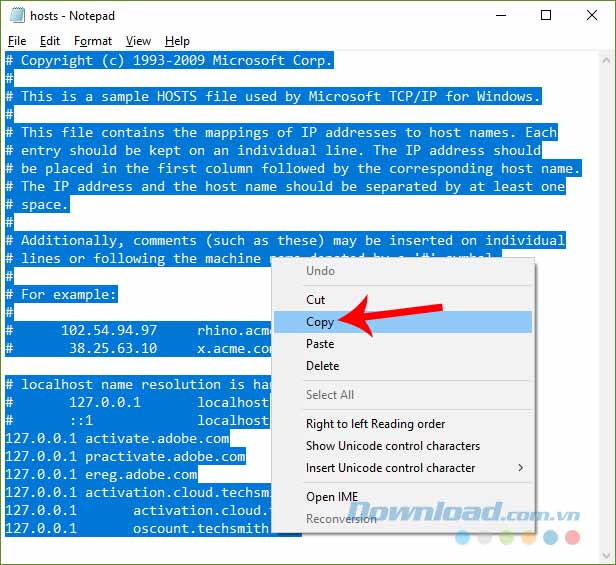
Bước 4: Tiếp tục mở thêm một cửa sổ thứ 2. Như trong bài hướng dẫn này, người viết sử dụng Notepad và mở 2 cửa sổ:
- 1 là file hosts của máy (tạm gọi là "hosts 1")
- 1 là cửa sổ mới để Paste toàn bộ nội dung file hosts sang (tạm gọi là "hosts 2")
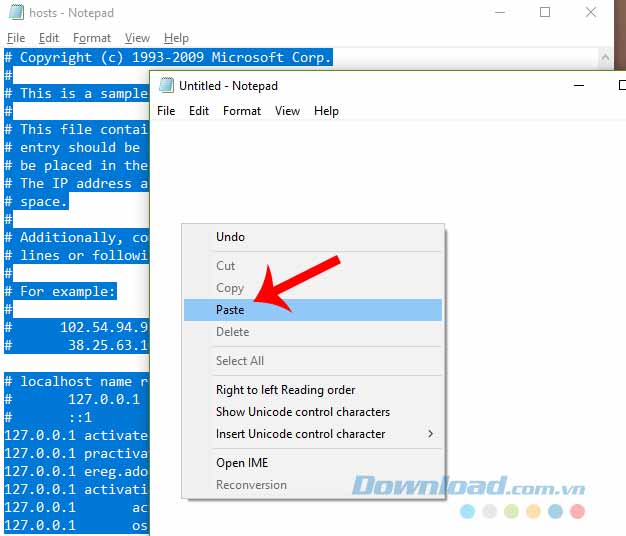
Bước 5: Các bạn tiến hành thêm một số dòng lệnh như dưới đây vào phía dưới cùng của file "hosts 2".
127.0.0.1 ads.viber.com
127.0.0.1 ads.aws.viber.com
127.0.0.1 ads-d.viber.com
127.0.0.1 s-bid.rmp.rakuten.com
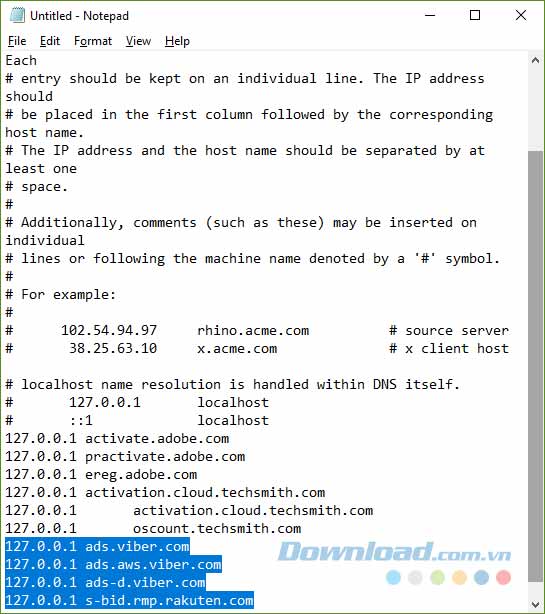
Bước 6: Lưu lại file "hosts 2" tại một vị trí mới trên máy tính, nhưng chú ý:
- Tên của file hosts 2 phải chính xác là "hosts"
- Không để đuôi (phần mở rộng)
Có thể xem ảnh dưới đây để thấy rõ hơn.
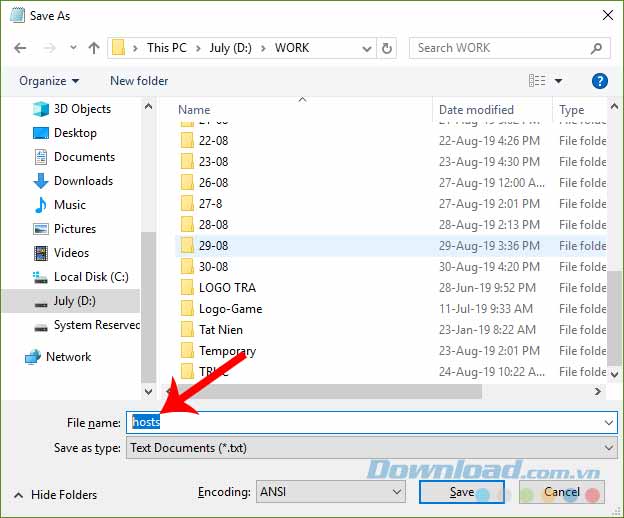
Bước 7: Các bạn kéo thả file hosts mới (hosts 2) vào vị trí của file hosts mặc định trong ổ C:\.
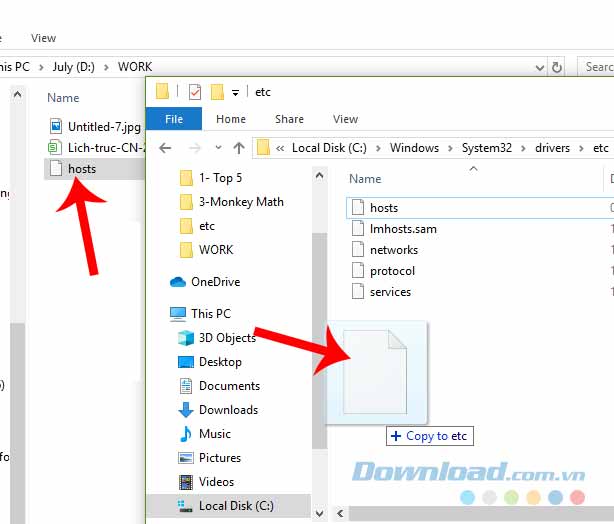
Lúc này, một thông báo sẽ hiện lên với các tùy chọn:
- Replace the file in the destination: Thêm và thay thế file cũ
- Skip this file: Bỏ qua, không thêm file mới
- Compare info for both files: Giữ cả 2 file
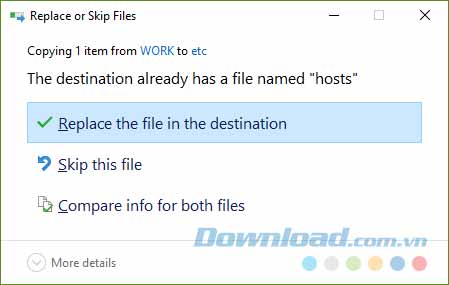
Các bạn chọn mục đầu tiên - "Thay thế file cũ", sau đó chọn tiếp Continue để hoàn thành.
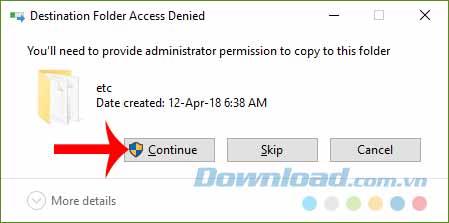
Cuối cùng, các bạn đóng hoàn toàn Viber và khởi động lại ứng dụng chat miễn phí này để kiểm tra kết quả.
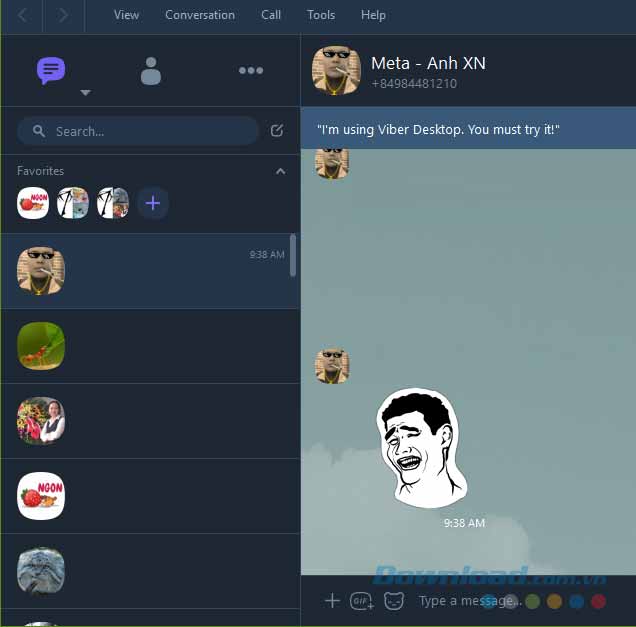
Video hướng dẫn vô hiệu hóa quảng cáo trên Viber
Vô hiệu hóa quảng cáo trên Viber máy Mac
Đối với hệ điều hành MAC, các bạn cũng làm tương tự như với Windows, nhưng cách mở file host trên máy Mac sẽ được thực hiện như sau:
Bước 1: Bạn có thể sửa trực tiếp bằng cách nhấn tổ hợp phím tắt: command + shift + G sau đó nhập vào /private/etc/hosts và nhấn Go.
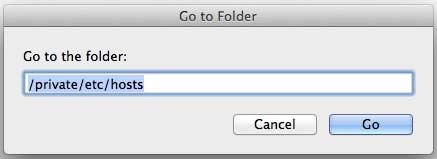
Bước 2: Cửa sổ etc xuất hiện, nhấn đúp chuột trái vào file hosts hiện ra như dưới đây.
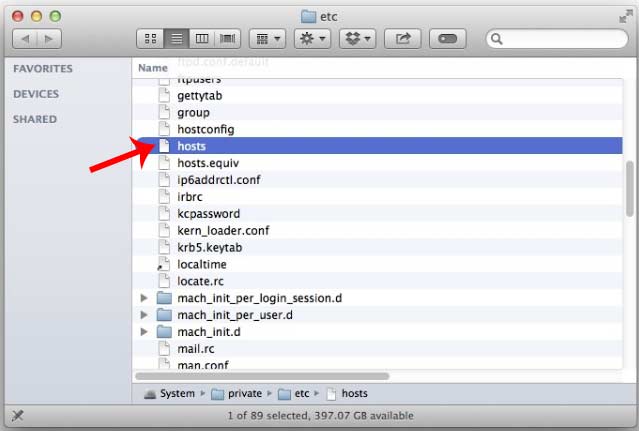
Bước 3: Thêm một dòng lệnh 127.0.0.1 ads.viber.com vào phía cuối cùng file này rồi Save lại là được. Nếu file host không cho ghi đè vào bạn có thể lưu file ra Desktop sau đó hãy copy vào ghi đè lên file host có sẵn.
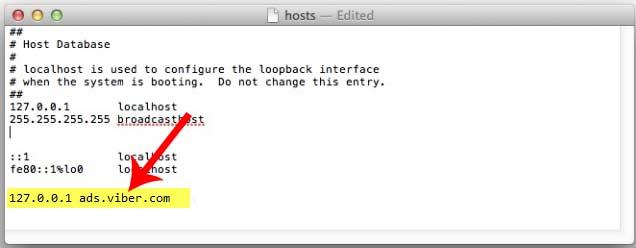
Sau khi thực hiện xong nếu thấy chưa có tác dụng, bạn có thể tắt Viber và khởi động lại hoặc khởi động lại máy tính nếu cần.
